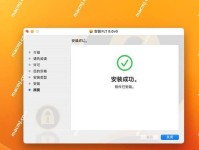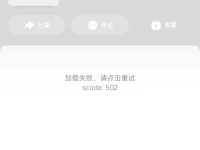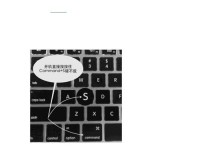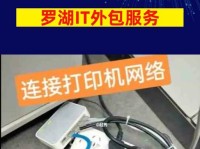在使用电脑连接热点时,有时可能会遇到IP错误的问题,导致无法正常上网。本文将介绍一些常见的IP错误问题以及解决方法,帮助读者快速排查和修复这些问题,恢复网络连接。

1.IP配置错误导致无法连接热点
如果你的电脑在连接热点时显示IP错误,首先要检查是否有IP配置错误。在“网络和共享中心”中查看你的网络适配器设置,确保IP地址、子网掩码和默认网关等参数正确配置。

2.DHCP服务异常导致无法获取有效IP地址
如果你的电脑无法获取有效的IP地址,可能是由于DHCP服务异常导致。在“服务”中检查DHCP服务是否正常运行,并尝试重新启动该服务以修复问题。
3.DNS服务器设置错误导致无法解析域名
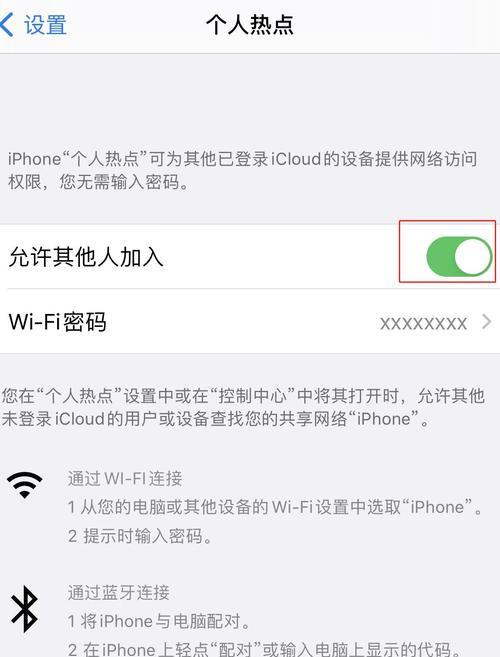
若你的电脑能够连接到热点,但无法打开网页或访问特定网站,可能是因为DNS服务器设置错误。确认你的DNS服务器地址是否正确,可以尝试更换为其他公共DNS服务器地址,如GoogleDNS或OpenDNS。
4.防火墙设置阻止了网络连接
某些防火墙设置可能会干扰网络连接,导致IP错误。在防火墙设置中检查是否有任何规则阻止了你的网络连接,如果有,可以尝试临时关闭防火墙或修改相关规则。
5.热点设置问题导致无法连接
热点本身的设置也可能引起IP错误。检查热点的设置,确保SSID、密码和安全类型等参数正确,同时确保同时连接的设备数量未超过热点的限制。
6.网络适配器驱动程序问题引起的IP错误
过时或损坏的网络适配器驱动程序可能导致IP错误。更新网络适配器驱动程序,可以从电脑制造商的官方网站下载最新版本的驱动程序,并按照说明进行安装。
7.重置网络设置恢复IP连接
在某些情况下,重置网络设置可以帮助解决IP错误问题。在“控制面板”中找到“网络和共享中心”,点击“更改适配器设置”,右键点击你正在使用的网络适配器,选择“属性”,然后点击“重置”按钮。
8.清除ARP缓存解决IP冲突问题
IP冲突可能导致IP错误,通过清除ARP缓存可以解决这一问题。在命令提示符中输入“arp-d”命令清除ARP缓存,然后重新连接热点并检查是否解决了IP错误问题。
9.检查物理连接以排除硬件故障
有时,IP错误可能是由于物理连接问题引起的。检查你的网线或无线适配器是否正确连接,并确保设备没有损坏或故障。
10.更新操作系统以修复网络问题
过时的操作系统可能会导致网络问题,包括IP错误。确保你的操作系统是最新版本,并及时安装系统更新补丁,以修复可能的网络问题。
11.使用网络诊断工具进行故障排除
网络诊断工具可以帮助你快速发现和解决网络问题。在Windows系统中,使用内置的网络诊断工具进行故障排除,根据诊断结果进行相应的修复操作。
12.重启热点和电脑以重建连接
有时,简单的重启可以解决IP错误问题。尝试重启你的热点和电脑,重新建立连接,看看是否能够解决问题。
13.参考技术支持或专业人员的建议
如果你尝试了以上方法仍然无法解决IP错误问题,可以考虑寻求技术支持或专业人员的帮助。他们可能具备更深入的技术知识和经验,能够提供更专业的解决方案。
14.避免常见的错误操作以预防IP错误
为了避免IP错误问题,我们需要避免一些常见的错误操作。例如,在连接热点时确保正确输入密码、不随意更改网络设置、定期更新设备驱动程序等。
15.通过排查IP配置错误、DHCP服务异常、DNS服务器设置错误、防火墙设置问题、热点设置问题、网络适配器驱动程序问题等,以及使用重置网络设置、清除ARP缓存、检查物理连接、更新操作系统、使用网络诊断工具等方法,我们可以有效解决电脑连接热点显示IP错误的问题,恢复网络连接的正常使用。同时,避免常见的错误操作也有助于预防IP错误的发生。